Gravador de câmera frontal
Esta postagem analisará os 6 melhores gravadores de tela com suporte para câmera facial para PCs e Mac. Você pode estar familiarizado com o software de gravador de tela. Eles podem ajudá-lo a capturar tudo em sua área de trabalho para criar tutoriais em vídeo, vídeos de jogos e muito mais. O que é o gravador de câmera facial? Face-cam é a câmera que é usada para focar seu rosto e ao redor durante a gravação e streaming. Um gravador de tela com captura de câmera facial adicionará suas reações às gravações de vídeo diretamente. Agora, vamos verificá-los abaixo.

Hoje, mais e mais pessoas são usuários de vários dispositivos, que têm ou acessam mais de um dispositivo digital e sistemas. É por isso que o gravador de tela de plataforma cruzada com câmera facial se torna tão importante. Gravador de tela principal de Blu-ray, por exemplo, é compatível com PCs e Mac. Além disso, é flexível e está disponível para usuários iniciantes e avançados.
Principais Características do Melhor Gravador Face-Cam
Instale o melhor gravador de câmera facial
O gravador de câmera facial oferece duas versões, uma para PCs e outra para Mac. Você pode instalar o correto com base no seu sistema. Em seguida, inicie-o e escolha Gravador de vídeo para entrar na interface principal.

Tela de gravação com câmera facial
Defina a área de gravação no Ecrã seção, como captura completo tela ou Personalizadas região. Em seguida, ligue o Webcam opção e permitir o acesso se for a primeira vez para capturar face-cam. Suporta câmera facial interna e externa. Em seguida, você pode decidir as fontes de áudio, como Sound System e / ou Microfone. Se você estiver pronto, clique no REC botão para iniciar a tela de gravação e câmera facial.
Dica: Se você deseja apenas capturar a câmera facial, desative Ecrã enquanto habilitar Webcam.

Visualizar e salvar a gravação
Quando a gravação da câmera facial estiver concluída, clique no botão Dê um basta botão. Em seguida, será apresentada a janela de visualização. O media player integrado permite que você verifique a gravação antes de salvá-la. Além disso, você pode cortar quadros indesejados com o Clipe ferramenta. Por fim, pressione o Salvar e salve a gravação no seu computador.

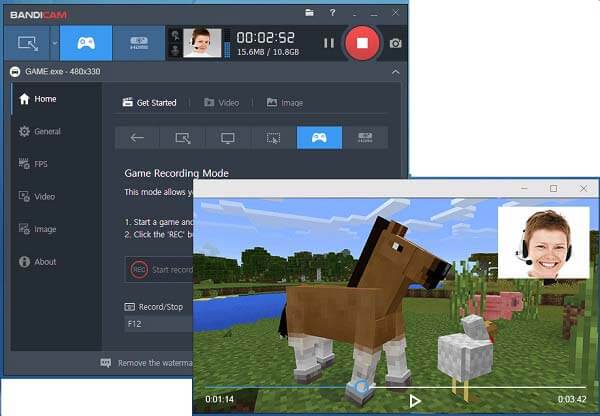
Bandicam é um gravador de tela popular com câmera facial entre os jogadores. Ele permite que os usuários ativem ou desativem a captura da câmera facial ao jogar. Além disso, oferece muitas opções personalizadas para criar os efeitos desejados.
Prós
Desvantagens
Aqui você pode gostar: A melhor alternativa para Bandicam Mac para gravar a tela no Mac 2024
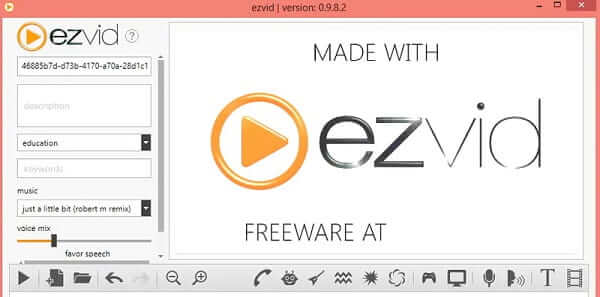
Ezvid é um gravador de tela gratuito com suporte para câmera facial. Embora o desenvolvedor deseje que você doe pelo software, você pode usá-lo sem pagar um centavo. Mais importante ainda, é uma solução tudo-em-um.
Prós
Desvantagens
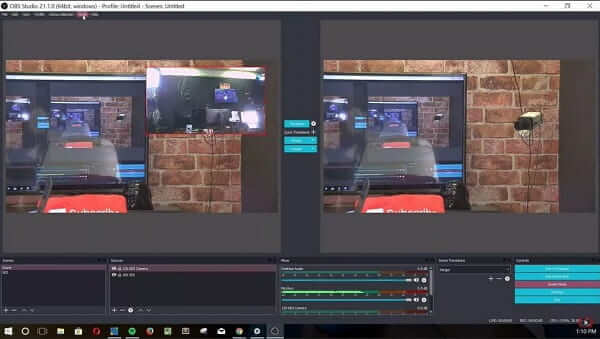
OBS Studio é um gravador de tela de código aberto com suporte para câmera facial. Na verdade, você pode gravar de qualquer fonte, como tela, câmera, câmera facial e muito mais. Além disso, é totalmente gratuito e sem limites.
Prós
Desvantagens
Aqui você pode gostar: Para onde vão as gravações OBS? Encontre respostas agora
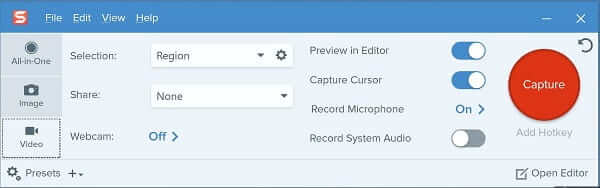
Snagit é outro gravador de câmera facial pago disponível para PC e Mac. Embora seja um pouco caro, os usuários podem obter muitos recursos em um único aplicativo, como um editor de imagens. No entanto, a curva de aprendizado não é amigável para iniciantes.
Prós
Desvantagens
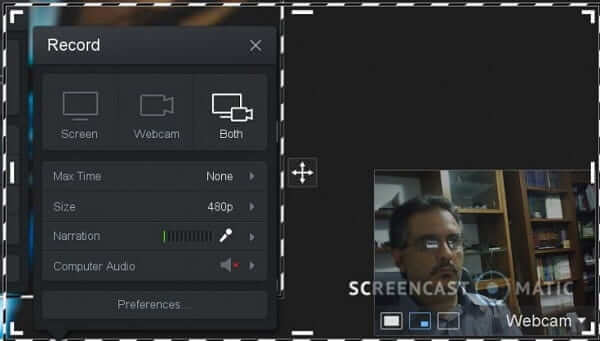
Screencast-O-Matic é um gravador de câmera facial online. Não requer instalação ou qualquer pagamento, por isso é uma boa escolha para iniciantes. Além disso, permite que você decida capturar a tela e / ou câmera facial.
Prós
Desvantagens
Como você grava a câmera facial e o jogo juntos?
Para gravar o jogo e a câmera facial juntos, você só precisa de um gravador de tela com suporte para câmera facial. Listamos as principais ferramentas acima.
O OBS pode gravar várias trilhas de vídeo?
OBS é capaz de gravar várias fontes de vídeo ao mesmo tempo; entretanto, ele os combinará, mas não gravará várias trilhas. Se você quiser produzir mais de uma trilha de vídeo, terá que gravá-las separadamente.
Você pode gravar uma câmera facial no seu telefone?
As versões mais recentes dos smartphones já possuem recursos de gravação de tela integrados, mas não podem gravar sua câmera facial ou frontal. Você ainda precisa baixar um aplicativo de gravação de câmera facial de terceiros, como o AZ Screen Recorder.
Agora, você deve aprender pelo menos os 6 melhores gravadores de tela com capacidade de captura de câmera facial. Todos eles têm vantagens e benefícios exclusivos. Você pode escolher a ferramenta mais adequada para o seu dispositivo de acordo com suas situações. Se você está procurando uma ferramenta de plataforma cruzada, o Blu-ray Master Screen Recorder é uma opção inteligente. Para iniciantes, é muito fácil de usar. Para usuários avançados, oferece muitos recursos avançados, como tela de registro com horários. Mais perguntas? Escreva-os na área de comentários abaixo desta postagem.
Mais Leitura
Os 8 principais aplicativos de gravador de tela para usuários de computadores Mac
Procurando a melhor maneira de gravar sua tela no Mac? Aqui estão os 8 melhores aplicativos de gravador de tela disponíveis para MacBook Pro / iMac / MacBook e mais dispositivos.
Tudo o que você precisa saber sobre como fazer um vídeo tutorial
Se você quiser fazer um vídeo tutorial, você tem sorte, pois este guia concreto irá lhe dizer tudo o que você precisa saber, desde a preparação até o criador do tutorial.
Como gravar suas chamadas do Skype com ou sem recurso integrado
Se você estiver usando a chamada do Skype para se comunicar com amigos ou colegas e quiser salvar chats importantes, leia este guia e aprenda os métodos mais fáceis.
Destino de gravação OBS: para onde vai a gravação OBS
Quer saber onde o OBS armazena a gravação de tela? Verifique a postagem para encontrar os vídeos gravados, visualize e edite as gravações de tela do OBS aqui.